
Linux-kommandoer: Bruken av dem i terminalen – del én
For litt over 2 måneder siden avsluttet vi en flott serie med innlegg kalt Grunnleggende kommandoer for Linux-nybegynnere: 2023. Som bestod av 6 nyttige deler, hvor vi samlet og nevnte veldig kort 60 Linux-kommandoer og deres respektive funksjon i operativsystemet.
Og siden denne forrige serien var dypt teoretisk, vil vi i denne andre serien med innlegg som vi starter i dag, begynne å se bruken av noen av disse på en mer teknisk og reell måte. Så i dette del en Vi starter med følgende "Linux-kommandoer": ifconfig, ip og ifup.
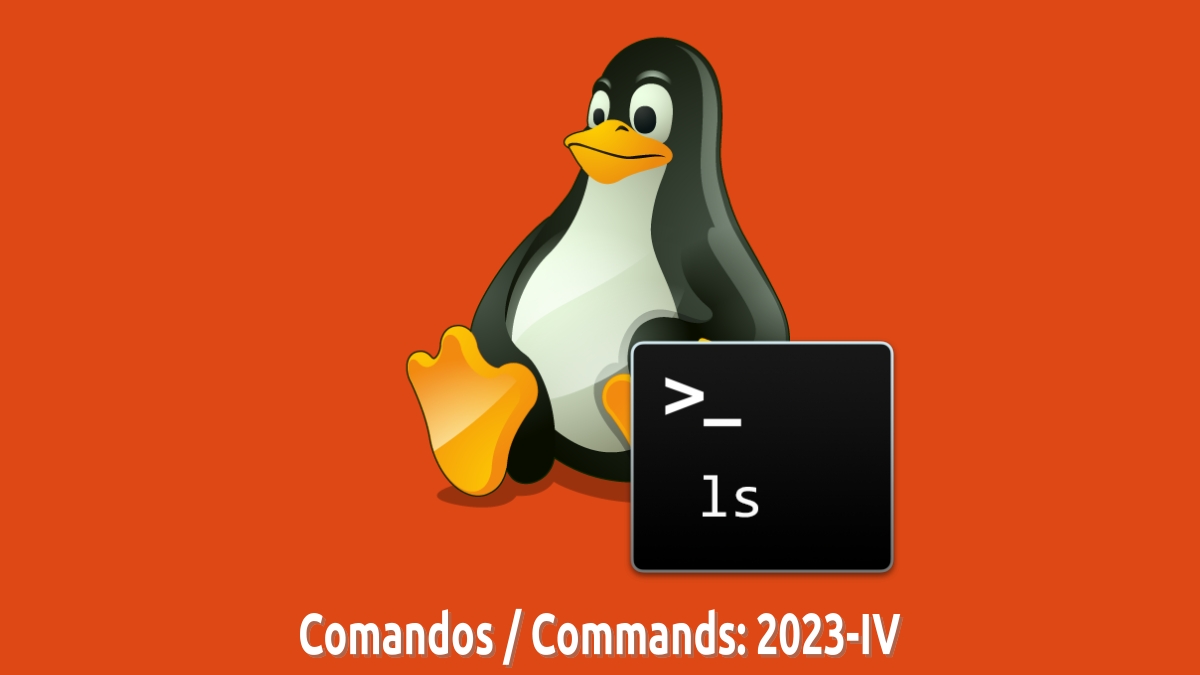
Grunnleggende kommandoer for Linux-nybegynnere: 2023 – Del fire
Men før du starter dette innlegget om praktisk bruk av noen "Linux-kommandoer", anbefaler vi at du deretter utforsker forrige relaterte innlegg med vår tidligere serie med artikler om disse:
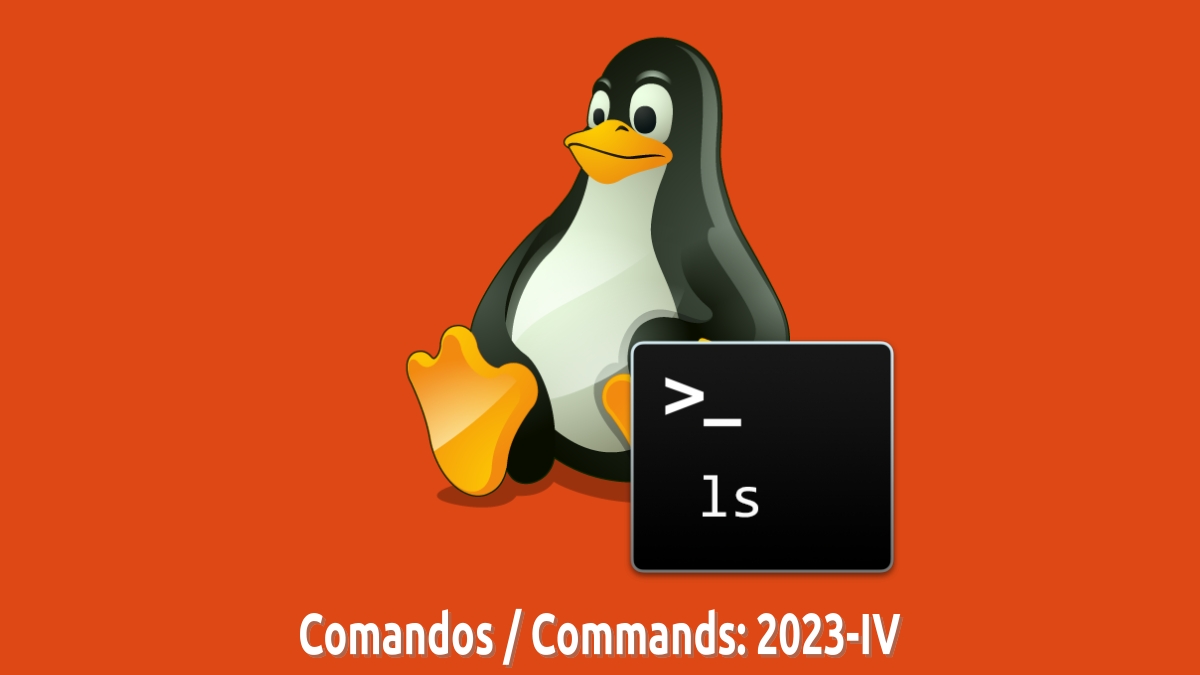

Linux-kommandoer – Del 1: ifconfig, ip og ifup
Praktisk bruk av Linux-kommandoer

ifconfig
Kommandoen "Ifconfig" den brukes til å konfigurere kjerne-residente nettverksgrensesnitt. manpages
Eksempler på bruk av ifconfig-kommandoen
- Vis detaljer om alle grensesnitt, inkludert deaktiverte grensesnitt: $ifconfig -a
- Deaktiver eth0-grensesnittet: $ ifconfig eth0 ned
- Aktiver eth0-grensesnitt: $ ifconfig eth0 opp
- Tilordne en IP-adresse til eth0-grensesnittet: $ ifconfig eth0 [ip_adresse]
For å se flere brukseksempler og beskrivelser av tilhørende alternativer eller parametere, klikk her.
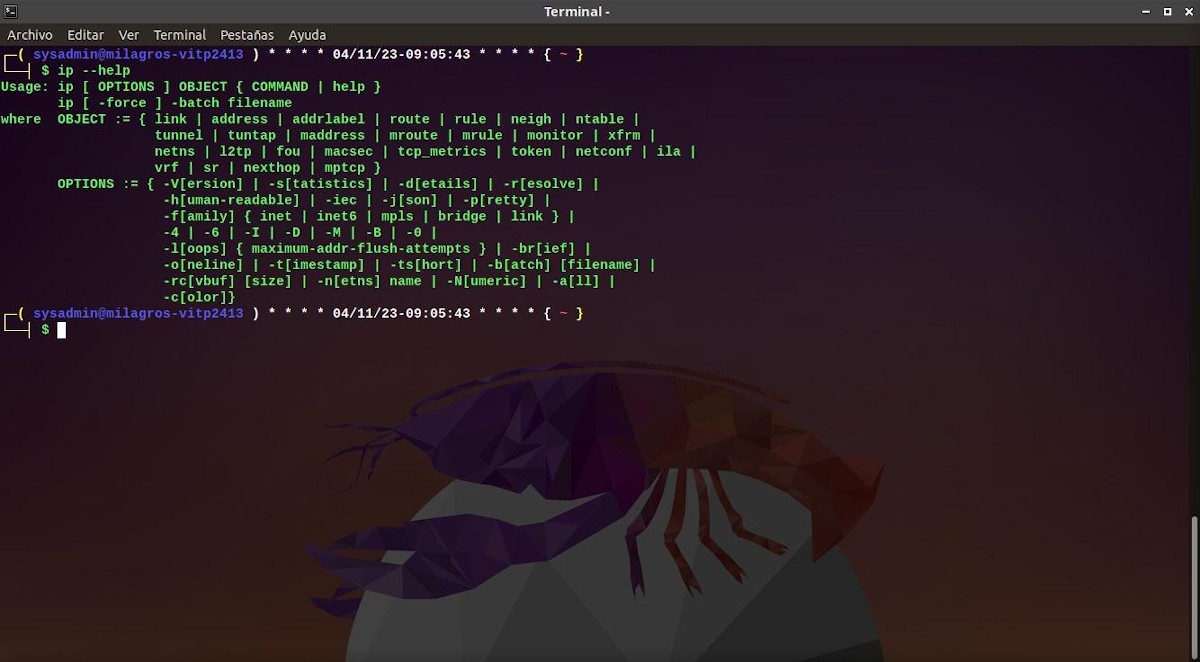
ip
Kommandoen "Ip" Den brukes til å administrere (vise og manipulere ruter, nettverksenheter, grensesnitt og tunneler i operativsystemet. manpages
Eksempler på bruk av ip-kommandoen
- Liste over grensesnitt med detaljert informasjon: $ip-adresse
- Liste over grensesnitt med kort informasjon fra nettverkslaget: $ ip-kort adresse
- Liste over grensesnitt med kort informasjon om lenkelag: $ ip -kort lenke
- Vis rutetabellen: $ ip rute
- vis naboer (ARP-tabell): $ip nabo
- Lag et grensesnitt opp/ned: $ ip link sett [grensesnitt] opp/ned
- Legg til/fjern en IP-adresse til et grensesnitt: $ ip addr legg til /del [ip]/[mask] dev [grensesnitt]
- Legg til en standardrute: $ ip-rute legg til standard via [ip] dev [grensesnitt]
For å se flere brukseksempler og beskrivelser av tilhørende alternativer eller parametere, klikk her.
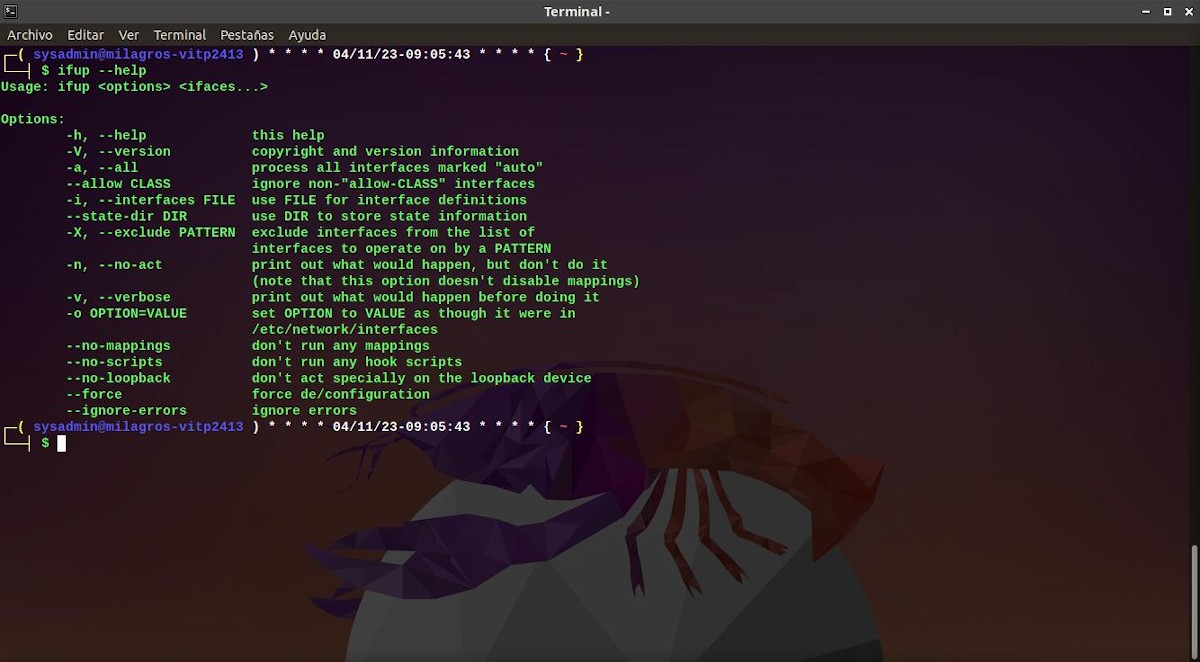
ifup
Kommandoen "ifup" å administrere (aktivere med ifup eller deaktivere med ifdown) nettverksgrensesnittene til et GNU/Linux-operativsystem. manpages
Eksempler på bruk av ifup-kommandoen
- Aktiver eth0-grensesnitt: $ifup[eth0]
- Aktiver alle grensesnitt definert med "auto" i "/etc/network/interfaces": $ifup -a
- Deaktiver eth0-grensesnitt: $ifdown[eth0]
- Deaktiver alle grensesnitt definert med "auto" i "/etc/network/interfaces": $ifdown -a
For å se flere brukseksempler og beskrivelser av tilhørende alternativer eller parametere, klikk her y her.
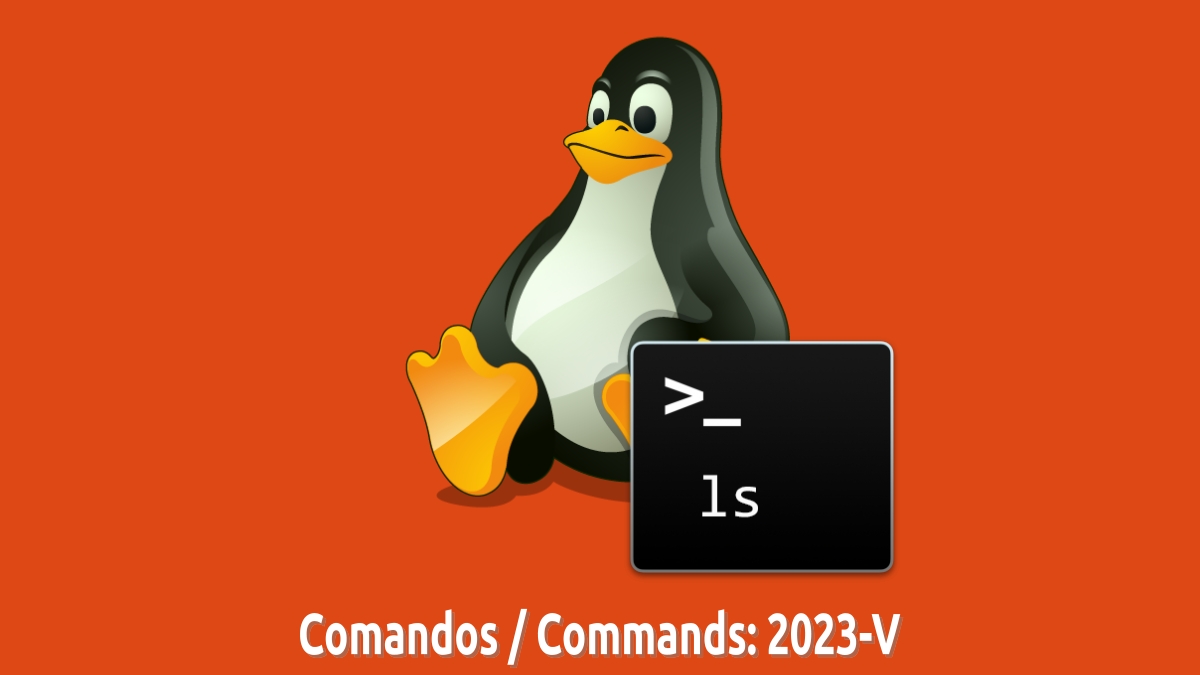

Oppsummering
Kort sagt, vi håper at dette første og påfølgende innlegg om bruken praktisk og ekte av "Linux Command» fortsette å bidra slik at mange mennesker går fra å være enkle brukere av operativsystemer og deres grafiske applikasjoner, til brukere av makt over de dypeste delene av det gjennom bruk av den kraftige Linux-terminalen. Og hvis du har brukt terminalen før og håndtert ifconfig, ip og ifup kommandoer og du ønsker å bidra med noe om disse, inviterer vi deg til å gjøre det via kommentarer.
Til slutt, husk å dele denne nyttige informasjonen med andre, i tillegg til å besøke hjemmet vårt «området» for å lære mer aktuelt innhold, og bli med i vår offisielle kanal for Telegram for å utforske flere nyheter, opplæringsprogrammer og Linux-nyheter. Vest gruppe, for mer informasjon om dagens tema.